怎樣安裝系統 win10重裝步驟詳解
 2020/07/24
2020/07/24
 942
942
怎樣安裝系統?這是最近很多人經常問小編的一個問題,所以今天小編就想詳細跟大家介紹下如何重裝win10系統。畢竟win10系統作為最新版操作系統,不僅僅在功能上有很大變化,在界面設計上也有不同于其他操作系統的方面。現在跟著小編一起學習如何用U盤重裝win10系統吧。
準備工具:
黑鯊啟動U盤:如何制作win10系統啟動U盤
需要重裝系統的電腦一臺
具體步驟:
1.將啟動盤插入需要電腦后重啟/開機,在開機界面出現后不斷按下快捷鍵(一般是F12),具體請看下面啟動快捷鍵列表。使用方向鍵選擇u盤設備回車進入(一般為USB或者u盤品牌的英文名稱)

2.小編為大家整理各種品牌主板一鍵進入黑鯊裝機大師PE界面的快捷鍵,可以在下面的列表中查找相應的主板品牌,然后就可以看到對應的啟動熱鍵。
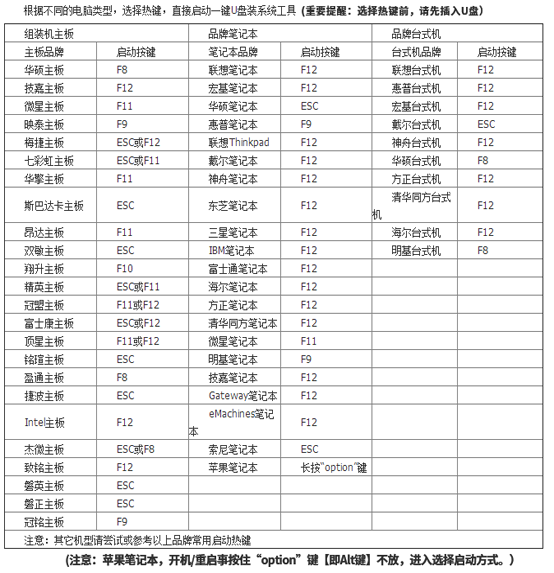
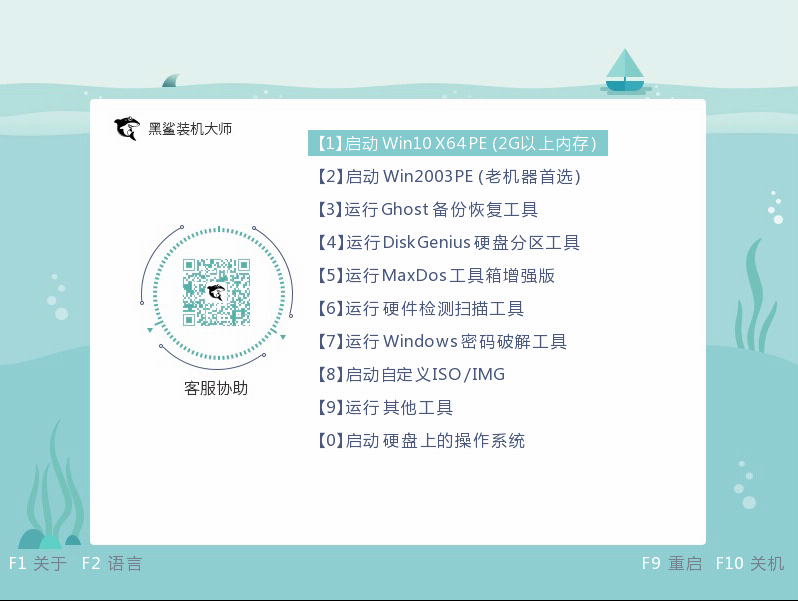
3.開始選擇U盤中的win10系統文件進行“安裝”,選擇好文件的安裝路徑并“開始安裝”系統。
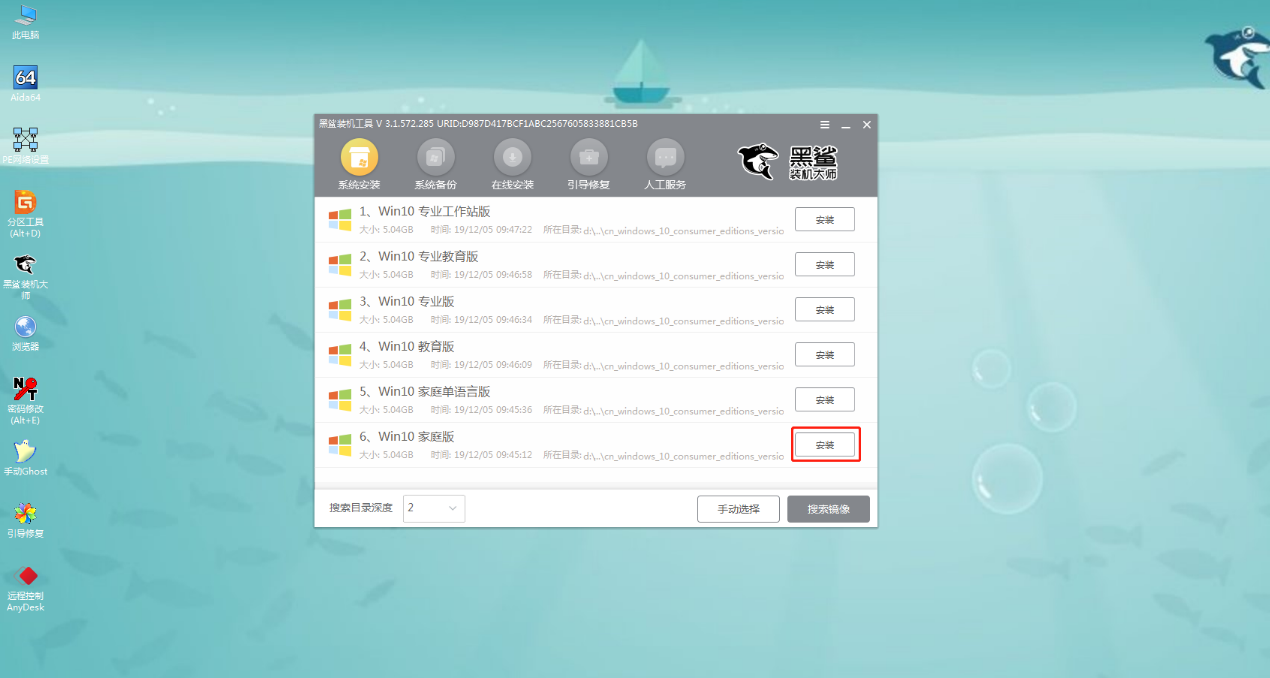
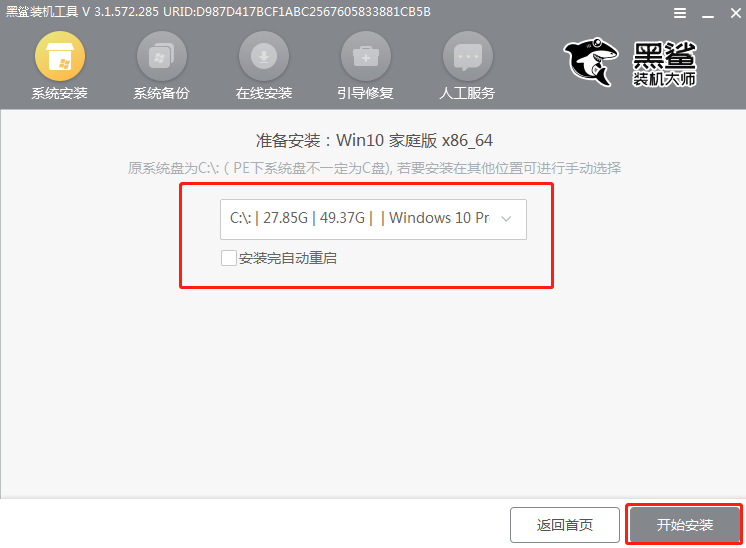
電腦會彈出以下提示窗口,直接“確定”關閉窗口,黑鯊會自動安裝win10系統。
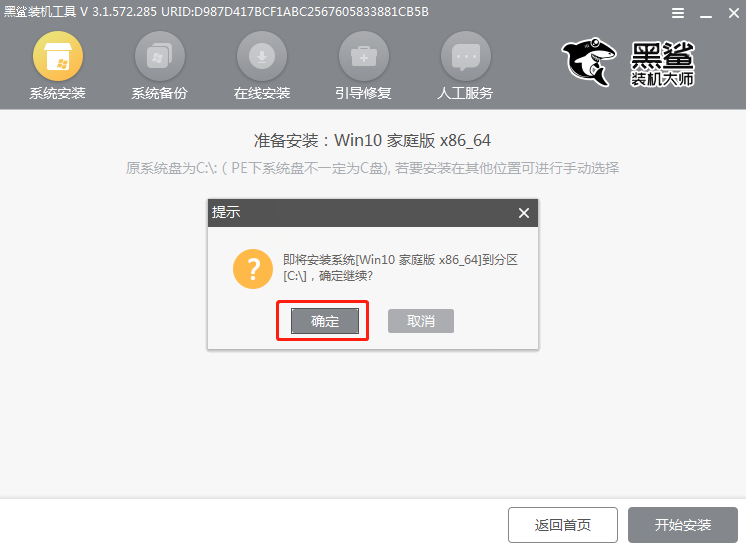
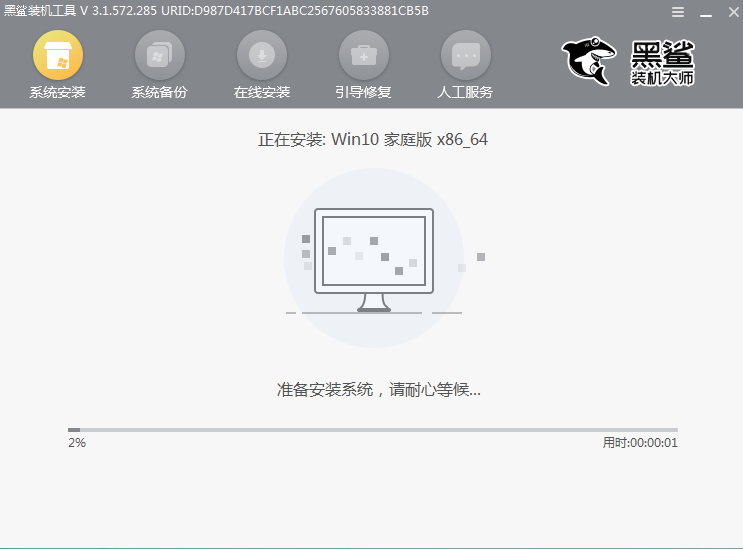
4.拔掉U盤并“立即重啟”電腦。經過多次部署安裝,電腦最終進入win10桌面,U盤重裝結束。


通過以上方法,電腦就成功安裝win10系統了,假如你還不會的話,可以跟著以上教程一起操作,相信你很快就可以學會。
